设置用户账户
发布于 2021-11-28 13:04:00 浏览 244 次

问题解析:
【】
1、 1.开始▶控制面板▶用户账户 2、 2.用户账户▶更改账户类型 3、 3.在这里可以查看当前账户的性质,如果是标准账户,期限就比较小,一般的操作都会弹出需要权限的提示(避免乱删系统文件,导致系统异常)。如果电脑是自己使用的,可以点击管理员,提升账户的权限。 4、 4.那么,为什么要有标准账户呢?什么情况下使用标准账户?如果电脑是多用户使用,或者家庭中小孩和家长共同使用同一台电脑的,就需要对账户的权限进行分级管理。具体说明可以点击左下角的 为什么建议使用标准账户?查看。 5、 5.高级账户(管理员)可以管理低级账户(标准用户)▶管理其他账户(低级账户不能管理高级账户) 6、 6.Guest(来宾)账户是操作系统中内置的账户,不能删除此账户。通常是用于网络共享等操作所必需的专用账户(很多网络共享失败的原因之一,就是未开启Guest账户)▶点击即可启用。 7、 7.看清楚Guest(来宾)账户的权限,密码保护的文件和文件夹以及设置对Guest账户来说是不能访问的,从而既保证了网络共享专用文件夹的畅通,又能限制来宾账户的权限,安全共享两不误。 8、 8.如果还要再创建一个高权限的账户(管理员),点击底下的创建一个新账户。 9、 9.点选账户的类型(权限)▶标准用户、管理员▶创建账户▶再设置密码等操作。 10、 10.有些用户已经是管理员权限了,但是很多操作依然会没有权限,这也很正常,这样设置的原因是,为了确保操作系统的安全。如果用户能够把握分寸,可以将当前的账户归到权限高的组,从而获取更高的权限。开始▶运行▶输入:netplwiz 回车打开用户账户进行管理界面。 11、 11.然后,点选需要设置的账户▶属性▶成员组▶默认情况下没有站队,需要用户点选账户类型▶其他▶选择高权限的组▶确定 12、 12.权限高低,是一把双刃剑,如果熟悉操作,高权限可以带来便利。如果不太熟悉操作,高权限带来的可能是误操作!相关推荐
-
-
qq消息同步在哪里设置
发布于2022-06-15 12:07:54 286个赞 -

-
-
-
笔记本怎么恢复出厂设置
发布于2022-06-15 08:22:11 238个赞 -

-
-
-
华为微信悬浮窗怎么设置
发布于2022-06-15 00:45:47 314个赞 -

-
-
-
怎么设置骚扰电话拦截
发布于2022-06-14 22:42:32 293个赞 -

-
-
-
手机恢复出厂设置照片能找回吗
发布于2022-06-14 17:13:09 322个赞 -

-
-
-
还原系统设置会怎样
发布于2022-06-14 06:53:39 447个赞 -

-
-
-
演讲者模式如何设置
发布于2022-06-14 00:59:45 376个赞 -
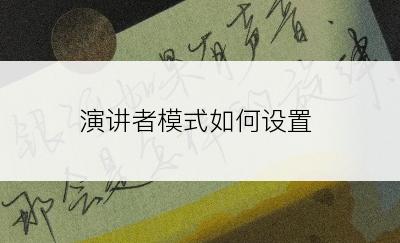
-
-
-
手机铃声设置在哪
发布于2022-06-14 00:34:14 315个赞 -
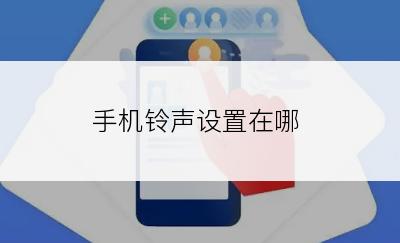
-
-
-
系统字体设置
发布于2022-06-13 20:44:04 351个赞 -

-
-
-
华为通话视频哪里设置
发布于2022-06-13 12:53:17 411个赞 -
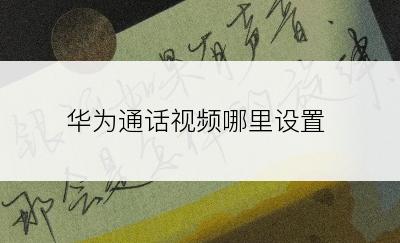
-
猜你可能喜欢
-
-
u型管作用有哪些
发布于2024-07-16 10:08:31 125个赞 -

-
-
-
uv胶是什么_怎么使用_怎么去除_怎么固化_用途
发布于2024-07-16 10:07:34 184个赞 -

-
-
-
鬼杀队人物实力排名
发布于2024-07-16 10:06:28 159个赞 -

-
-
-
为什么不明白我所有的爱是什么歌
发布于2024-07-16 10:05:11 210个赞 -

-
-
-
狂飙专属bgm是什么歌
发布于2024-07-16 10:04:39 165个赞 -

-
-
-
vip歌曲下载到u盘能永久吗
发布于2024-07-16 10:03:43 233个赞 -

-
-
-
夏花电视剧插曲是哪几首
发布于2024-07-16 10:02:39 182个赞 -

-
-
-
谁是谁生命的过客是什么歌
发布于2024-07-16 10:02:10 202个赞 -

-
-
-
张杰演唱会门票在哪个app买
发布于2024-07-16 10:01:45 184个赞 -

-
-
-
抖音很火的一首歌开头是耶
发布于2024-07-16 10:00:52 173个赞 -

-
